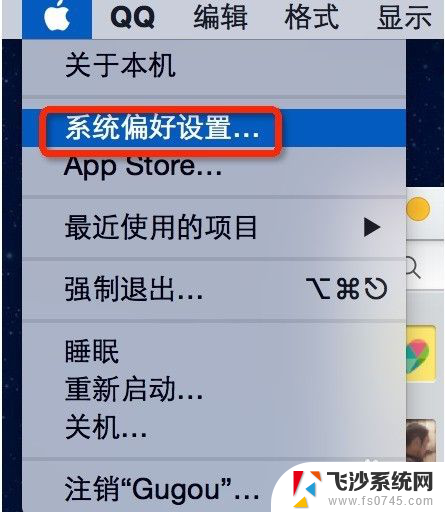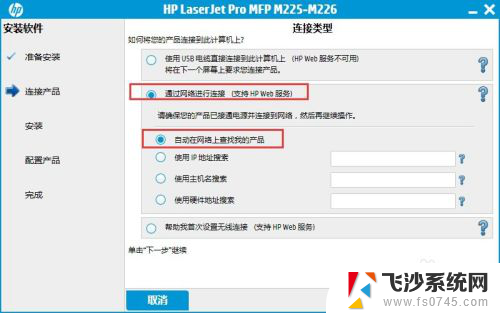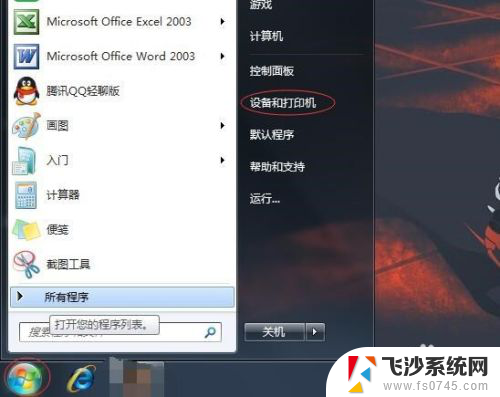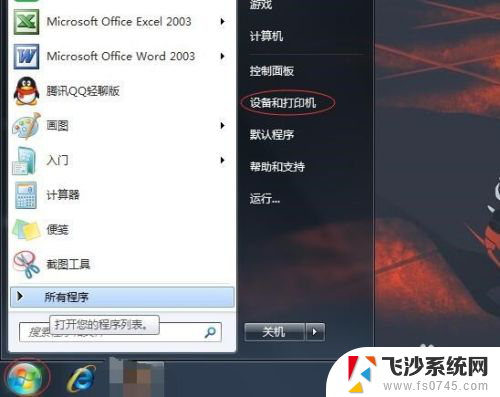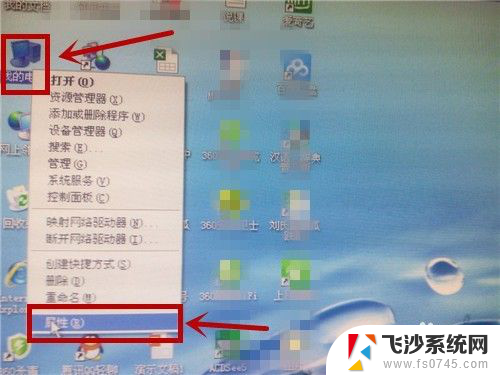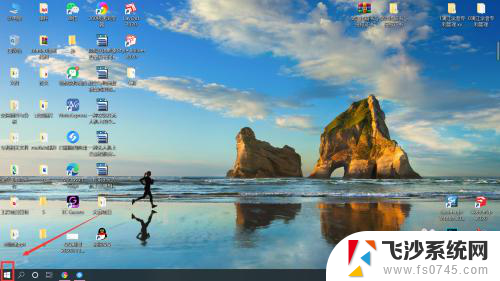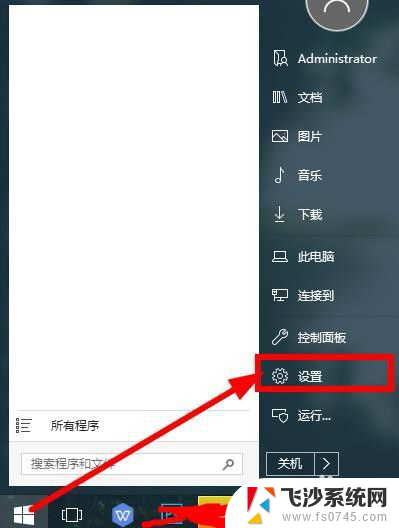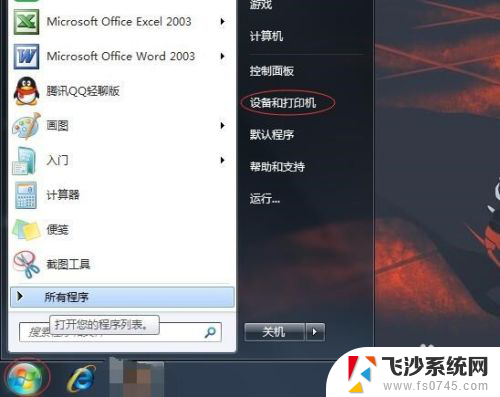苹果笔记本如何添加打印机 Mac如何设置网络打印机
在现代社会中电脑已经成为了我们日常生活中不可或缺的工具之一,而苹果笔记本作为一款备受欢迎的电脑品牌,其操作系统的独特性和稳定性备受用户青睐。对于一些刚刚接触苹果笔记本的用户来说,可能在添加打印机和设置网络打印机方面还存在一些困惑。今天我们就来探讨一下苹果笔记本如何添加打印机以及Mac如何设置网络打印机的问题,帮助大家更好地利用这一电脑工具。
具体方法:
1.点击Mac左上角的“苹果”标志,并点击“系统偏好设置”如下图:
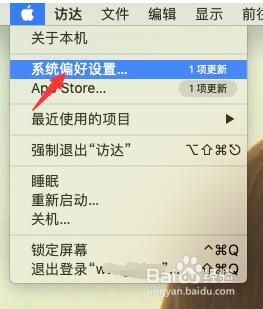
2.在系统偏好设置中,点击“打印机与扫描仪”如下图:
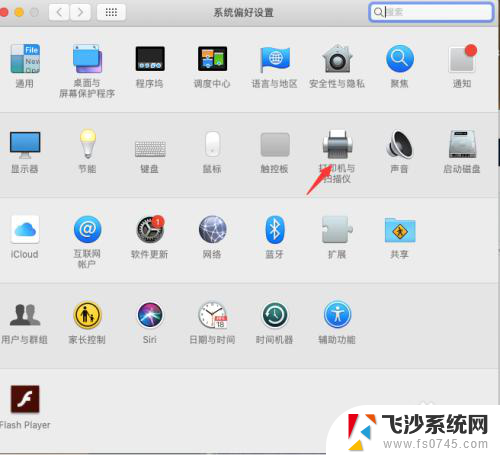
3.在弹出的窗口中,点击“IP”页签,如下图:
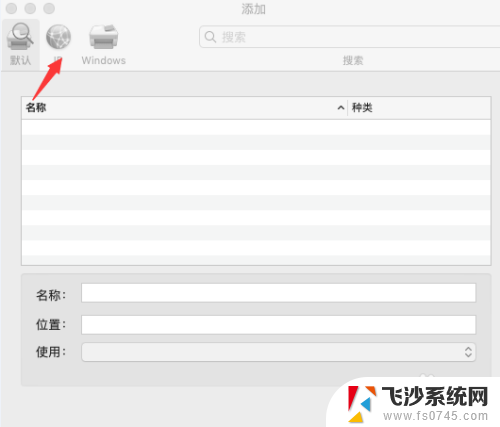
4.点击按钮“+”添加打印机,如下图:
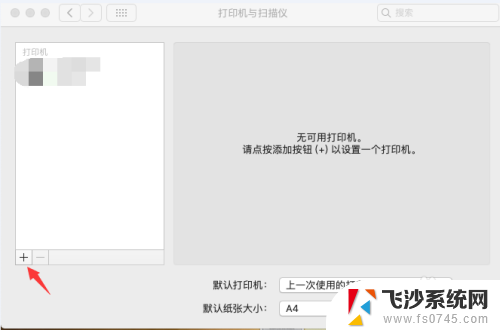
5.在地址栏中输入网络打印机的“IP地址”,如下图:
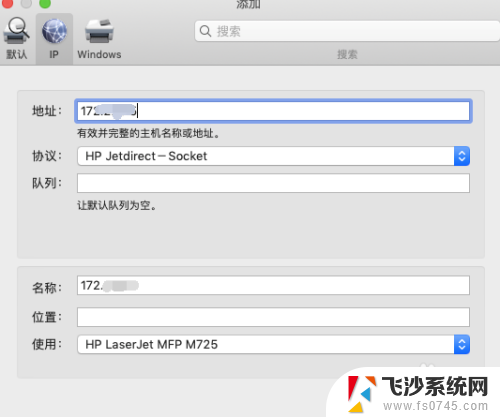
6.选择相应的协议,这里我们以HP打印机(选择HP的协议)如下图:
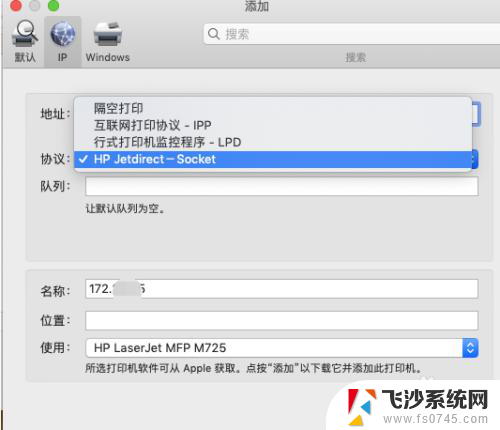
7.我们点击“添加”,完成打印机添加,如下图:
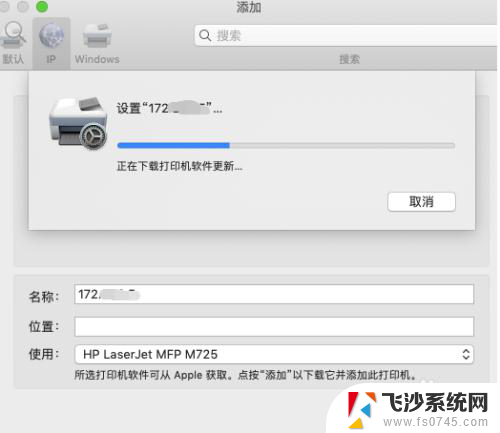
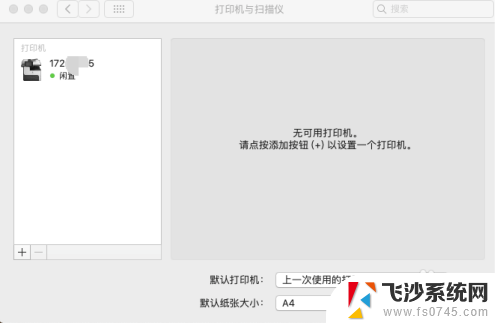
8.总结:MAC如何添加网络打印机
(1)点击“系统偏好设置”
(2)点击“打印机与扫描仪”
(3)点击按钮“+”添加打印机,
(4)在地址栏中输入网络打印机的“IP地址”
(5)选择协议
(6)添加完成打印机安装
以上就是苹果笔记本如何连接打印机的全部内容,如果您遇到这种情况,可以按照以上方法解决,希望这些方法能对您有所帮助。